در این مقاله از آموزش افزونه Duplicator میخواهیم به شما یاد بدیم چجوری سایتتونو از هاست به زمپ یا لوکال یا لوکال یا زمپ به هاست یا سرور انتقال بدید، با آموزش افزونه Duplicator در میزبان پک که از 0 تا 100 شروع خواهد شد به شما تمام نکات رو یاد میدیم و بعد از این آموزش بدون نیاز به سایر آموزش های دیگه مربوط به افزونه Duplicator میتونید خیلی راخت سایتتونو انتقال بدید.
البته راه های دیگ و ساده تری هم موجود هست برای انتقال سایت ولی در بعضی از سایت ها باید یک سری کد ها رو به صورت دستی انجام داد ولی با استفاده از افزونه Duplicator شما خیلی راحت بدون هیچ گونه مشکلی میتونید سایتتونو به صورت کامل انتقال بدید.
قبل اینکه برم برای آموزش افزونه Duplicator یک توضیحی در رابطه با افزونه Duplicator بدیم خدمت شما عزیزان و اونم اینه که افزونه Duplicator بدون صرف نظر از اینکه شما چه سایتی دارید و اینکه از چه طریقی میخواهید انتقال بدید و یا از چه مسیری (سرور یا هاست به زمپ یا لوکال ، زمپ یا لوکال به هاست یا سرور) این افزونه انجام خواهد داد.
در واقع افزونه Duplicator بدون اینکه در وب شما کدی رو نگه داری کنه یا ثبت کنه از کل وب شما یک بک آپ میگیره و اونو به حالت zip در میاره و شما میتونید با استفاده از این فایل سایتتونو به میزبان دیگری انتقال بدید.
قریب به 99 درصد اینجوری بگیم 100 درصد بسته های نصبی موجود در اینترنت توسط افزونه Duplicator ساخته میشن.
برای مطالعه قدم به قدم و نحوه مهاجرت وب سایت به میزبان دیگه ای با آموزش افزونه Duplicator به ادامه مطلب برید:
[lwptoc]
بررسی اجمالی
افزونه Duplicator دارای دو نسخه ی رایگام و پرو هست، که نسخه ی پرو آن به هیچ عنوان نیاز شما نیست و نسخه رایگان افزونه Duplicator برای هر انتقال سایتی کافیت و به هیچ عنوان نیاز به خرید Duplicator pro نیست. نسخه رایگان در مخزن وردپرس موجود هست.
نصب پلاگین
Duplicator در مخزن وردپرس موجود است. این بدین معنیه که می تونیم اونو مستقیماً از وردپرس نصب و فعال کرد. و برای ادامه به صفحه Plugins > Add Plugin بروید و “Duplicator” را جستجو کنید. هنگامی که در صفحه نشان داده شد، فقط باید روی Install کلیک کنید و پس از پایان کار، باید روی Activate کلیک کنید. افزونه اکنون نصب شده است و از منوی اصلی وردپرس قابل دسترسی است.
تنظیمات
همیشه فکر خوبیه که هنگام نصب یک افزونه جدید، تنظیمات افزونه یک بار مرور کنیم.
برای نسخه رایگان Duplicator ، فقط برگه General و Packages موجود هستند. تنظیمات پیشفرض تقریباً برای همه خوب است و نیازی به هیچ گونه تغییری نیست، اما میتونید بخش های مخلف رو ببینید. هنگامی که این کار را انجام دادی، برای مرحله 1 ساخت بسته ، که “ایجاد یک بسته” است بروید. این در اصل یک نسخه پشتیبان از کل سایت شما است، و در این مرحله برای هر دو سناریو اعمال می شود. یعنی انتقال یک نصب محلی به سرور و انتقال یک سایت از یک سرور به سرور دیگر.
اگر سایت خودتونو از یک لوکال(زمپ) به یک سرور منتقل میکنید، ممکنه با خطای MySQL مواجه بشید که از WAMP استفاده میکنید و افزونه نتونه مسیر حالت mysqldump پیدا کنه ممکنه با این خطا مواجه بشید که برای رفع این خطا باید مسیر فایل mysqldump.exe را در نصب WAMP خود وارد کنید که میتونید در عکس زیر ببینید.
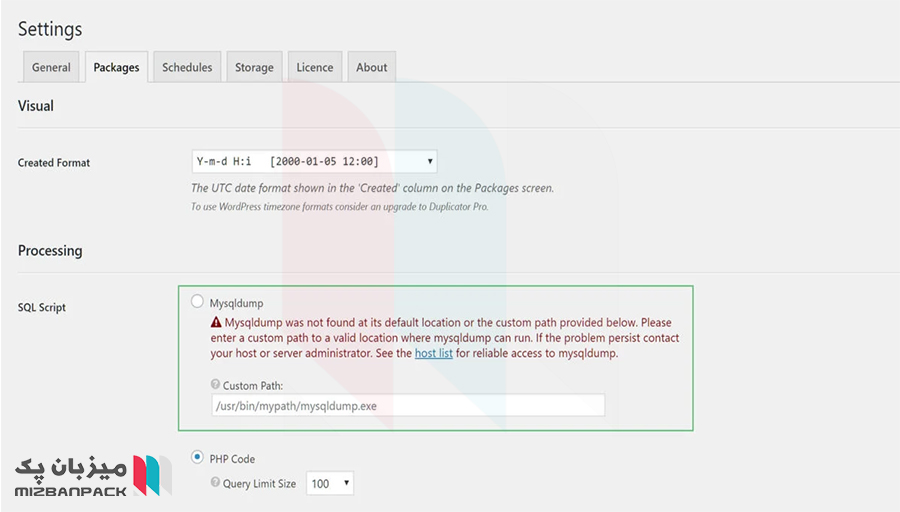
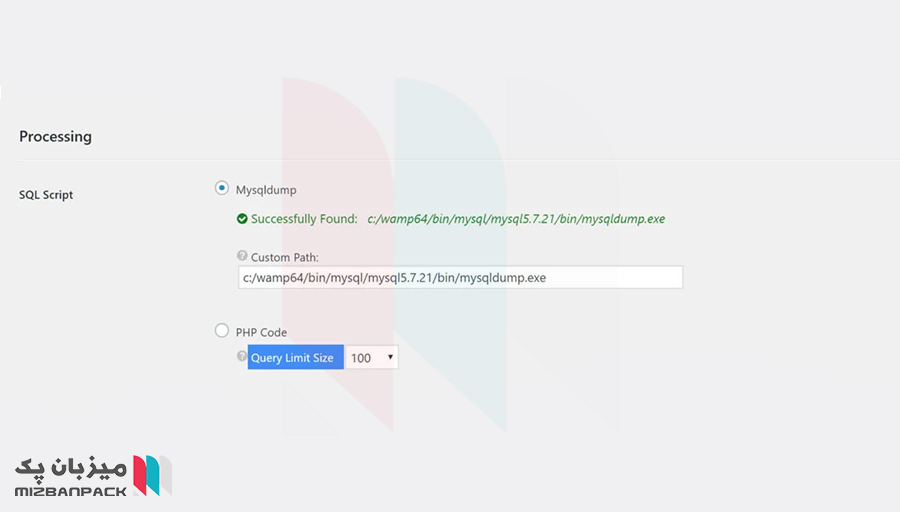
ایجاد یک بسته
بعد از اینکه به تنظیمات افزونه Duplicator رو برسی کردیم، ما باید یک بسته جدید ایجاد کنیم، “بسته جدید” اصطلاحیه که افزونه Duplicator برای نسخه های بک آپ وبسایت شما به کار میگیره، و همین موضوع باعث شده برای افزونه Duplicator به پشتیبان نیز شناخته شه.
برای ساخت و ایجاد یک بسته نصبی آسان افزونه Duplicator به سه مرحله نیاز داریم که باید اونا رو انجام بدیم که عبارت اند از:
- راه اندازی
- اسکن
- ساخت
راه اندازی
وقتی وارد پنل مدیریت وردپرس میشیم باید روی تب Duplicator کلیک کنیم تا صفحه ی زیر ایجاد شود، به همین آسانی این فرایند انجام شد.
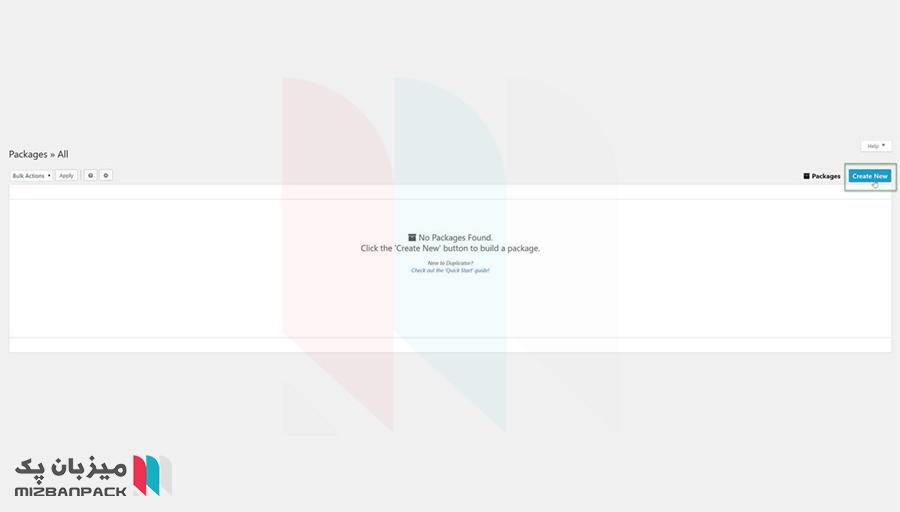
بعد از ورود به این صفحه شما برای ادامه راه اندازی باید روی Next کلیک کنید، گزینه های زیادی موجوده که شما در صورت اینکه تمایل داشته باشید میتونید آنها رو برسی کنید که نیازی هم به برسی نیست که چرا بهترین حالت افزونه Duplicator همان تنظیمات پیشفرض میباشد.
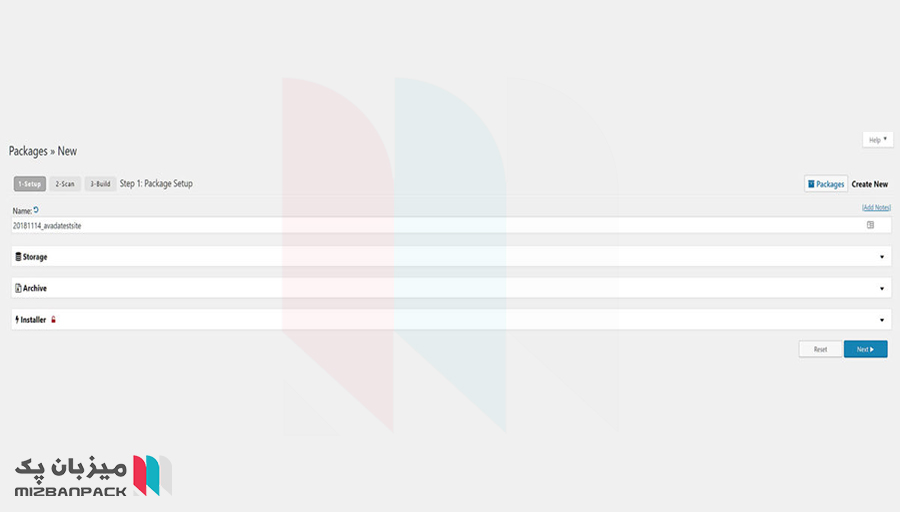
قسمت Storage:
یکی از این تب ها قسمت Storage که فقط با نسخه ی pro آن قابل دسترسی هست، به شما این امکانو میده که محل ذخیره کردن بسته رو مدیریت کنید که ما به شما پیشنهاد میکنم بدون هیچ گونه تغییری روی Next کلیک کنید که چرا بهترین محل ذخیره سازی همان سرور شماست.
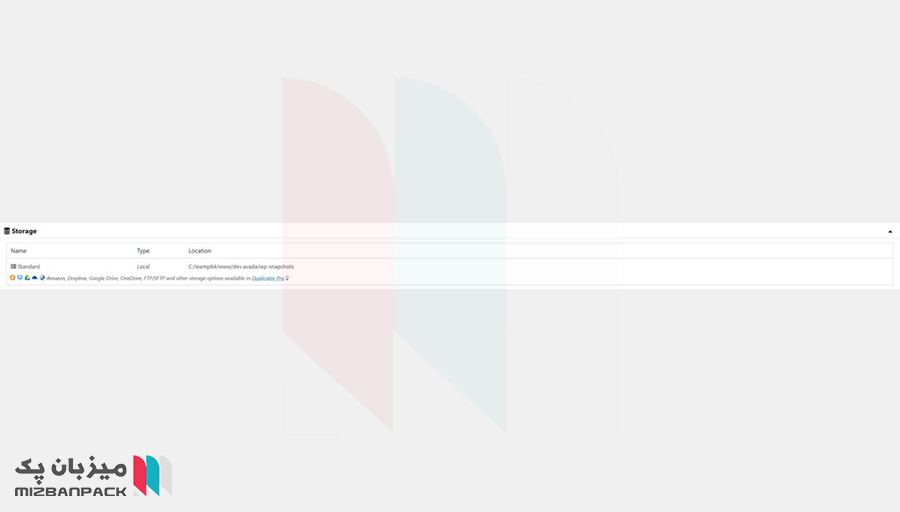
قسمت Archives:
بخش اول: Files ، طیف وسیعی از گزینهها را در اختیار شما قرار میدهد تا فایلهایی را که پشتیبانگیری میکنید انتخاب و فیلتر کنید. شما می توانید فقط از پایگاه داده یک نسخه پشتیبان تهیه کنید و همچنین می توانید فایل های خاصی را از نسخه پشتیبان حذف کنید. (نیازی به کار خاصی نیست)
بخش دوم: database ، به شما امکان می دهد جداول خاصی را از پشتیبان گیری پایگاه داده حذف کنید. از این با احتیاط استفاده کنید، زیرا اگر جداول اشتباه را حذف کنید ممکن است سایت شما را خراب کند. (نیازی به کار خاصی نیست)
ما باید روی فایل کلیک کنیم و دست به گزینه ی بزنیم بریم به مرحله بعدی:
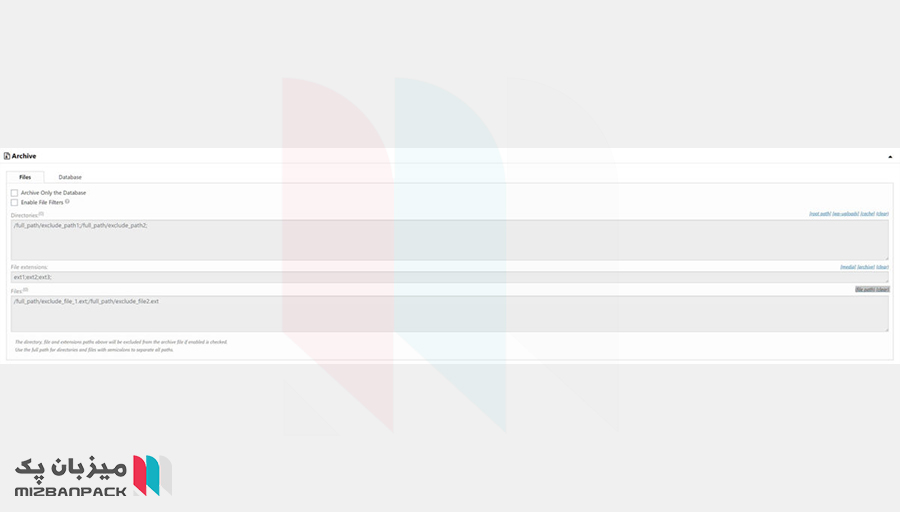
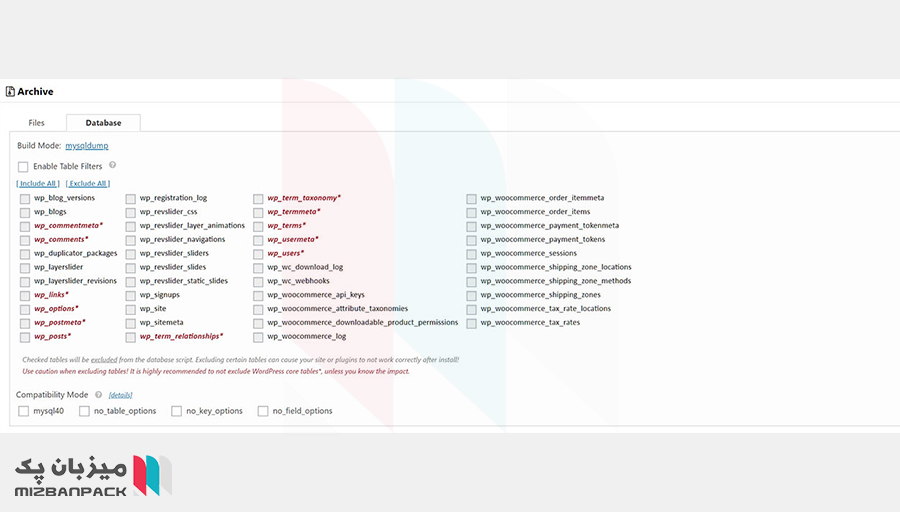
در نهایت، گزینه های موجود در قسمت Installer کاملا اختیاری هستند و برخی فقط با نسخه Pro در دسترس هستند. ما نیاز به هیچ تغییری نیستیم و به مرحله بعدی میریم:
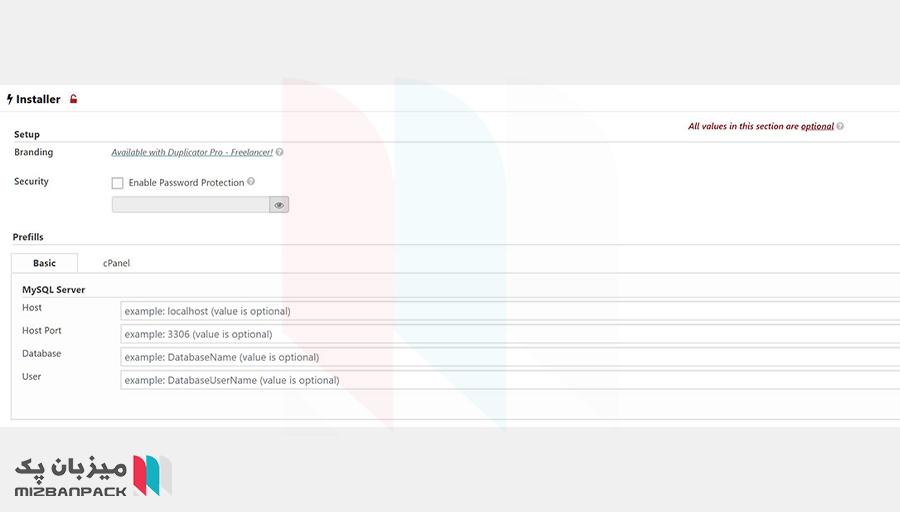
اسکن وبسایت
چه موارد بالا رو برسی کرده باشیم چه نه در مرحله بعدی فرایند اسکن خواهد بود وقتی صفحه Setup تمام شد و روی Next کلیک کردید، Duplicator بلافاصله شروع به اسکن سایت برای هر گونه مشکل احتمالی می کند، پنجره اسکن را مشاهده خواهید کرد و سپس نتایج اسکن را خواهید دید که هر دو در زیر نشان داده شده اند. اگر نتایج اسکن همه خوب است.
می توانید به مرحله ساخت ادامه دهید. اگر اخطارهایی وجود دارد، میتوانید به آنها رسیدگی کنید و دوباره اسکن کنید،اما بسیاری از این هشدارها به هیچ وجه در ساخت بسته نصبی آسان اختلال ایجاد نمیکنند.
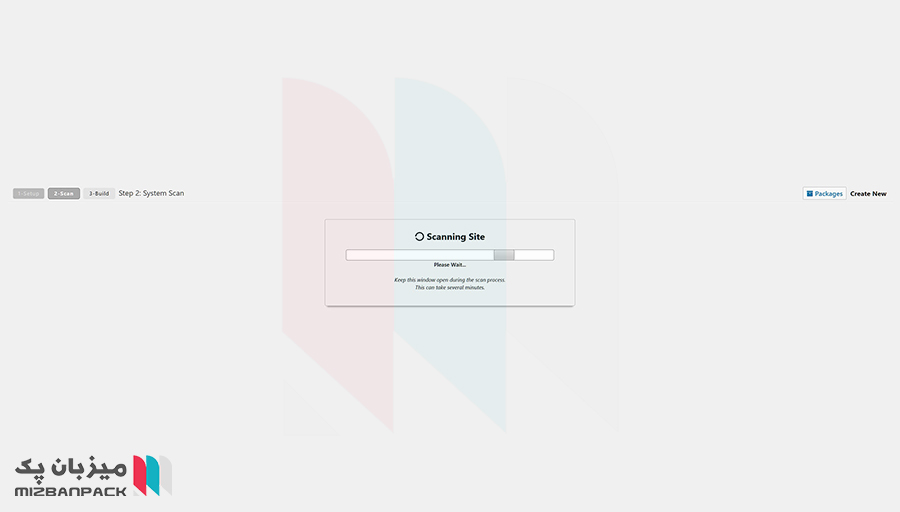
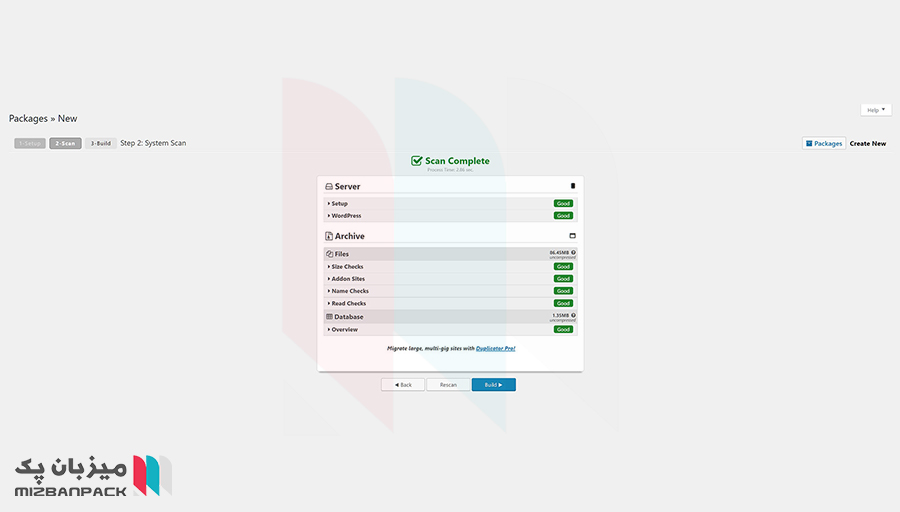
در حال ایجاد بسته نصبی
هنگامی که از نتایج اسکن راضی هستید، روی دکمه آبی رنگ «ساخت» در زیر نتایج اسکن کلیک کنید تا در واقع بسته ایجاد شود. زمانی که بسته شما در حال آماده شدن است، برای مدتی یک Build Screen خواهید دید و پس از تکمیل، صفحه دوم را در زیر مشاهده خواهید کرد. از این صفحه، می توانید فایل Archive و Installer را به طور جداگانه یا با هم از دکمه “دانلود با یک کلیک” دانلود کنید.
هنگامی که محتویات بسته را دریافت کردید، باید آنها را روی سروری که می خواهید وب سایت را به آن منتقل کنید، آپلود کنید. در سناریوی تولید محلی به سرور وب، به احتمال زیاد شما یک حساب میزبانی کاملاً جدید دارید، یا شاید فقط یک پوشه جدید در سرور موجود اگر قبلاً میزبانی دارید. اگر وب سایت خود را از یک سرور به سرور دیگر منتقل می کنید، فایل ها را در سرور جدید آپلود خواهید کرد.
بخش بعدی نحوه انجام قسمت دوم مهاجرت را به شما نشان می دهد.
نکته مهم: توجه داشته باشید که با کلیک پیوند “دانلود با یک کلیک” هر دو درخواست نصب کننده و دانلود بایگانی به طور همزمان باز می شوند. در برخی از مرورگرها ممکن است مجبور شوید اخطارهای بازشو در این دامنه را غیرفعال کنید تا به درستی کار کند.
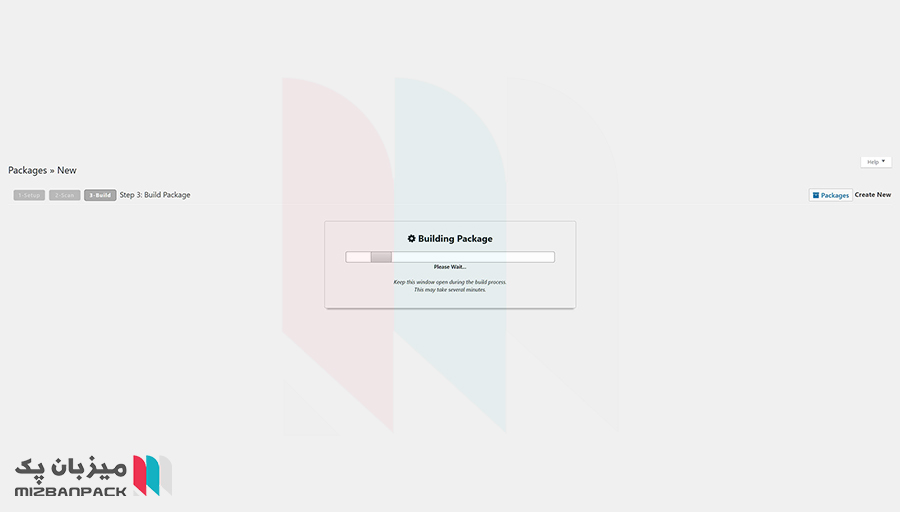
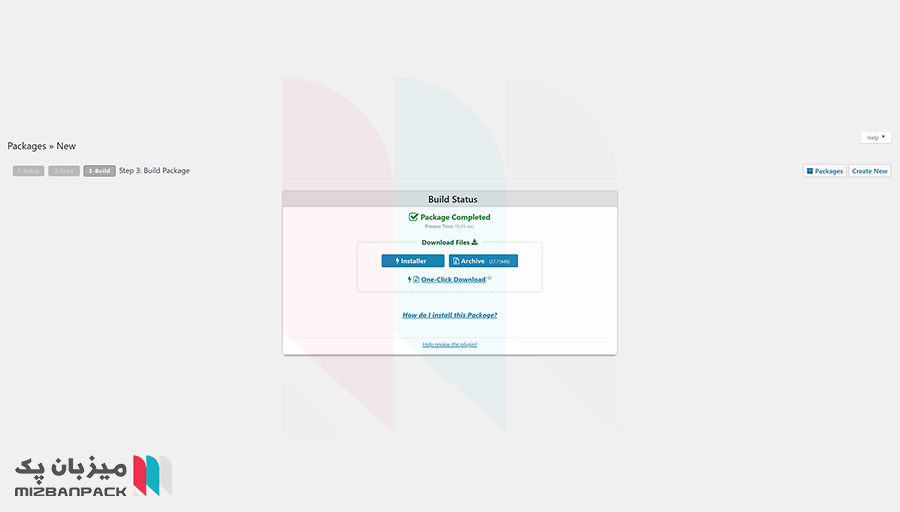
نصب – مهاجرت
هنگامی که دو فایل بسته را دانلود کردید، باید آنها را در هاست خودتون قرار دهید که میخواهید سایت وردپرس را نصب یا مهاجرت کنید.
در بسیاری از هاست ها دایرکتوری ریشه چیزی شبیه public_html -یا- www خواهد بود. اگر مطمئن نیستید که دایرکتوری ریشه شما چیست، با ارائه دهنده هاست خود تماس بگیرید.
مرحله 1
با این کار صفحه Install / Migrate که در زیر مشاهده می شود ظاهر می شود. همانطور که می بینید، این یک فرآیند 4 مرحله ای است. از آن عبور کنیم.
در تصویر زیر می بینید که سه بخش در صفحه وجود دارد – بایگانی، اعتبارسنجی و گزینه ها. باید توجه داشته باشید که Archive و Validation هر دو دارای علامت Pass سبز در کنار خود
هستند. همچنین در صورت نیاز به پیوند اسناد راهنمای گسترده در بالا سمت راست توجه داشته باشید. همچنین توجه داشته باشید که اگر در کنار پیوند راهنما عبارت Unlocked را نوشته
است، به این دلیل است که در مراحل اولیه ایجاد بسته، رمز عبور تعیین نکردهاید. برای جزئیات بیشتر روی پیوند قفل شده کلیک کنید، اما اگر بلافاصله نصب را انجام دهید و آن را در این
مرحله برای مدت قابل توجهی رها نکنید، مشکلی نیست.
در نهایت در پایین، قبل از اینکه دکمه Next در پایین سمت راست ظاهر شود، باید تیک کنار قسمت Terms and Notes را علامت بزنید.
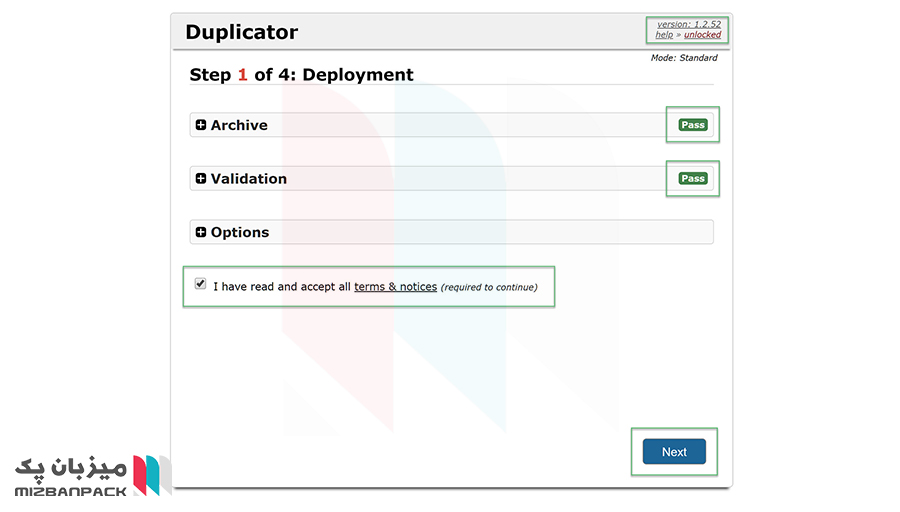
با کلیک بر روی Next، قسمت پایانی مرحله 1 انجام می شود، یعنی استقرار فایل ها. این کار بسته به اندازه بسته شما مدتی طول می کشد. وقتی این کار تمام شد، به مرحله 2 می رویم.
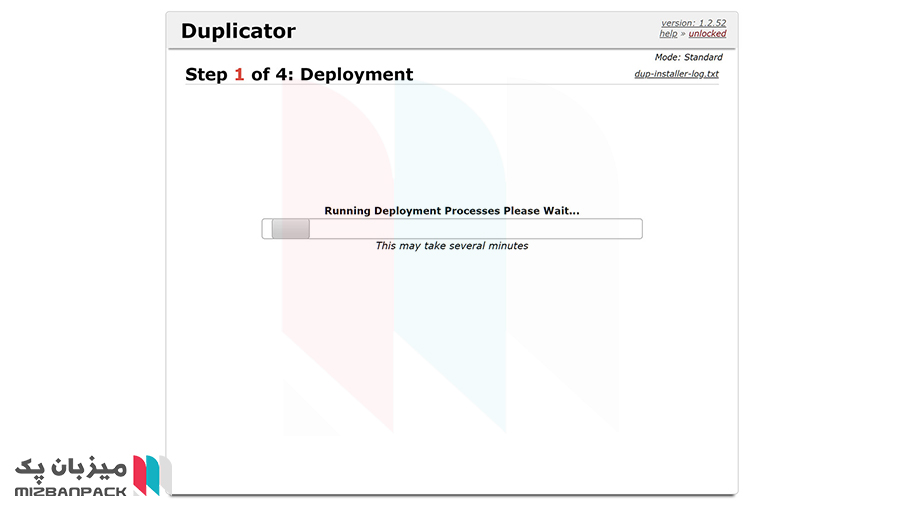
مرحله 2
مرحله 2 همه چیز در مورد نصب پایگاه داده MySQL بر روی سرور مورد نظر است. مگر اینکه از نسخه Pro استفاده کنید، این یک کار دستی است، اما خیلی سخت نیست. همانطور که در پنل Basic مشاهده می کنید، اکشن پیش فرض Connect and Remove All Data است. بخش حذف مشکلی نخواهد داشت، زیرا ما به یک پایگاه داده کاملاً جدید و خالی متصل خواهیم شد.
قبل از اینکه بتوانیم روی Test Database یا Next کلیک کنیم، باید به cPanel خود برویم تا یک پایگاه داده جدید ایجاد کنیم.
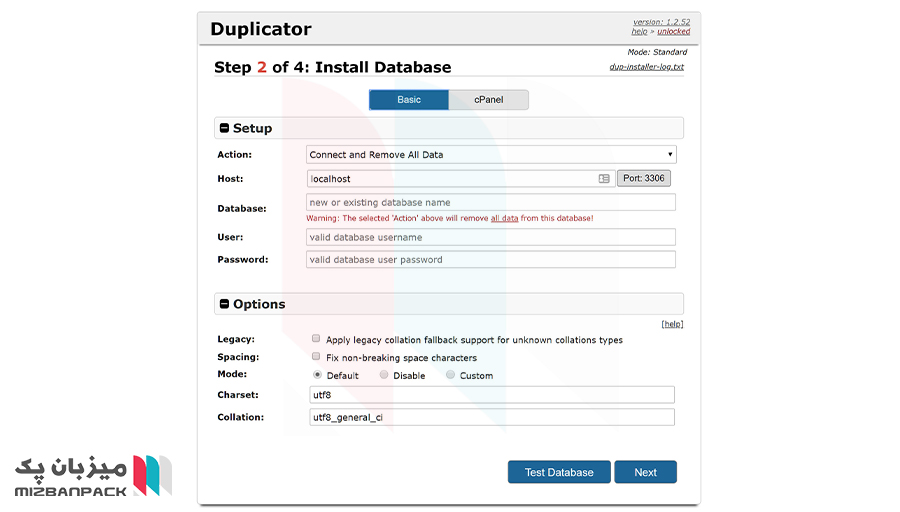
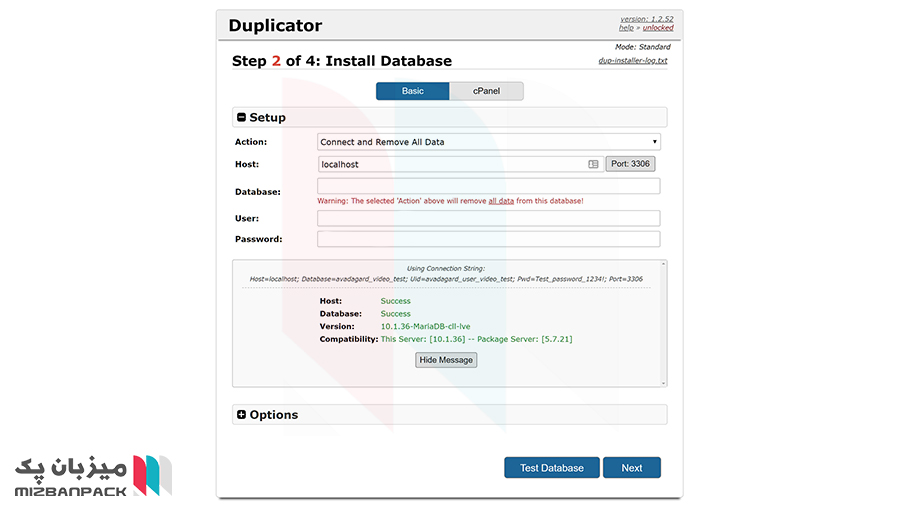
صفحه تایید نهایی، و ما در مرحله 3 هستیم!
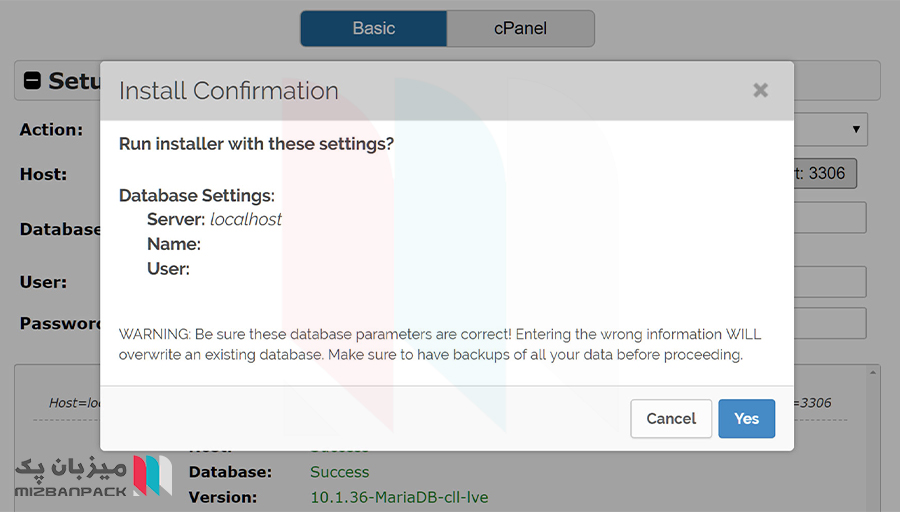
مرحله 3
مراحل 3 و 4 بسیار سریع هستند، زیرا کار تقریباً انجام شده است.
مرحله 3 به سادگی به روز رسانی مسیرهای جدید به وب سایت جدید است. مرور کنید و روی next کلیک کنید.
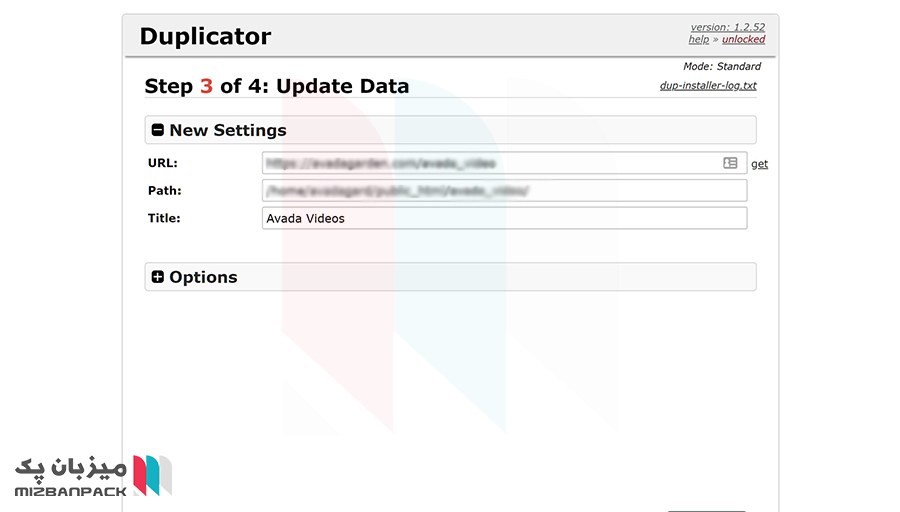
مرحله 4
مرحله آخر، مرحله 4، این است که وارد وب سایت جدید شوید و بررسی کنید که همه چیز خوب است و سپس فایل های نصب را حذف کنید. همانطور که در زیر مشاهده می کنید روی دکمه ورود به سیستم کلیک کنید. برای ورود به سیستم، باید از اعتبار سایت اصلی که مهاجرت کرده اید استفاده کنید.
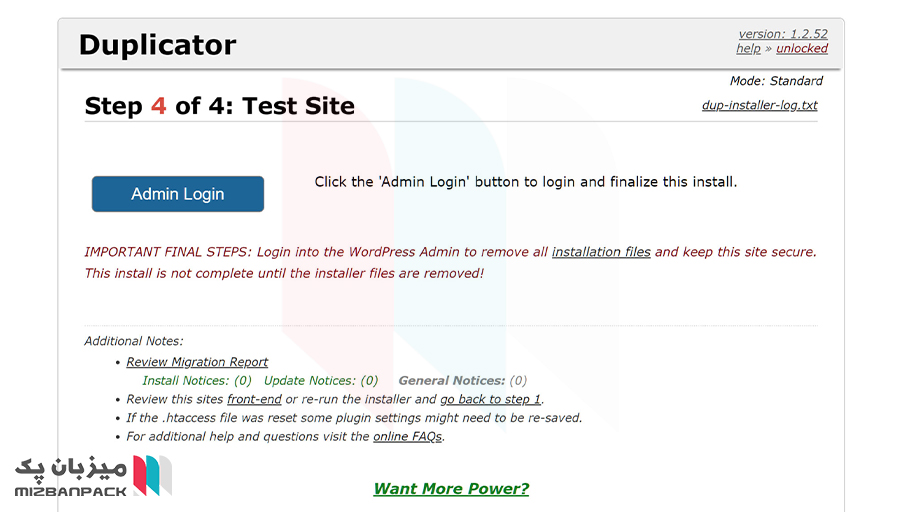
صفحه بعدی نشان می دهد که شما با موفقیت سایت خود را انتقال داده اید و پیوندی برای حذف فایل های نصب ارائه می دهد. هنگامی که روی پیوند کلیک کردید، صفحه نهایی به شما نشان می دهد که چه چیزی حذف شده است، و شامل پیوندی به فایل هایی است که پس از نصب باید حذف شوند ، در صورتی که در حذف خودکار مشکلی وجود داشته باشد.
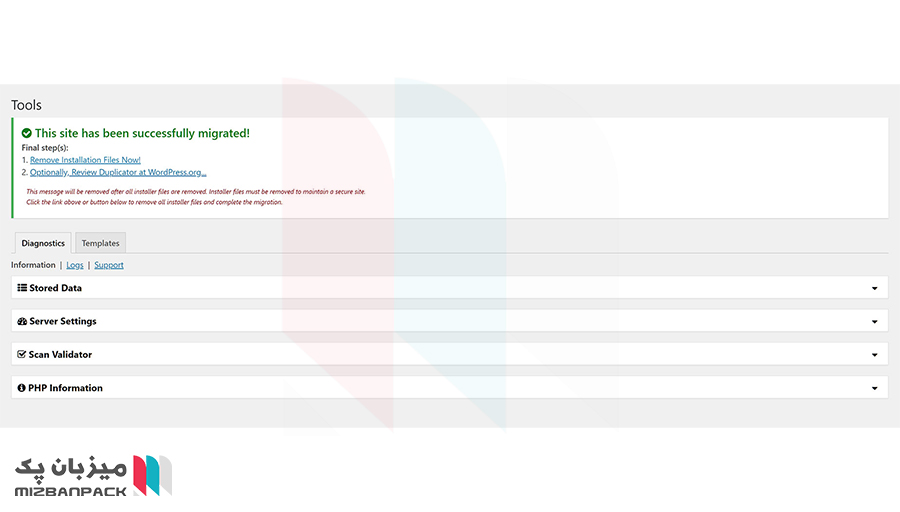
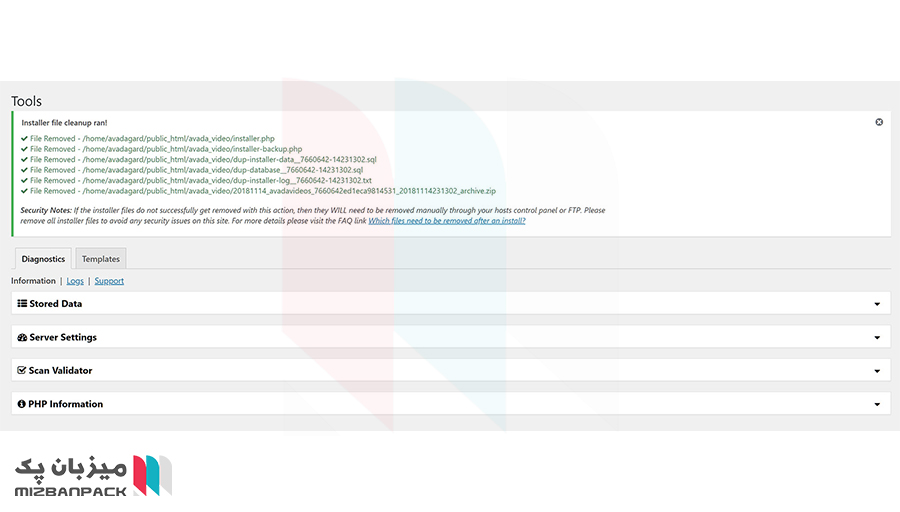
اگر همه فایل ها حذف شده اند، کار شما تمام شده است! شما با موفقیت وب سایت خود را از یک سایت تولید محلی یا سرور دیگری با استفاده از افزونه Duplicator منتقل کرده اید.
ما در مقاله آموزش افزونه Duplicator و ساخت بسته نصبی وردپرس و نصب آن، آموزش افزونه Duplicator رو به ساده ترین روش خدمت شما توضیح دادیم سوالی داشتید در قسمت دیدگاه ها بپرسید.

